Para adicionar um usuário específico para iniciar um Serviço Oobj no Windows, siga os passos abaixo:
1. Vá ao Menu Iniciar do Windows, pesquise por services.msc e clique sobre ele:
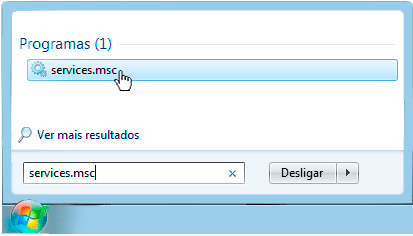
2. Ao abrir o gerenciador de Serviços do Windows, procure pelos Serviços que se iniciam com o nome Oobj DF-e* e selecione o que deseja adicionar o Usuário:
3. Clique com o botão direito do mouse sobre o nome do serviço e vá em Propriedades:
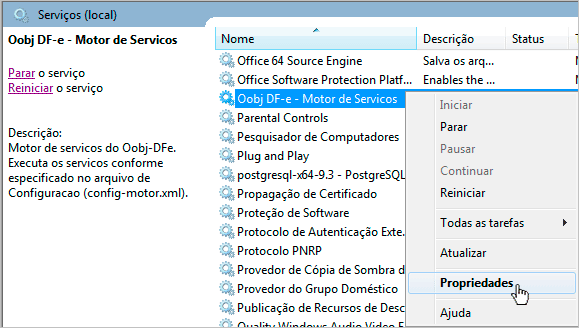
4. Aberta a tela de propriedades vá até a Aba Logon, marque a opção Esta conta: e clique em Procurar:
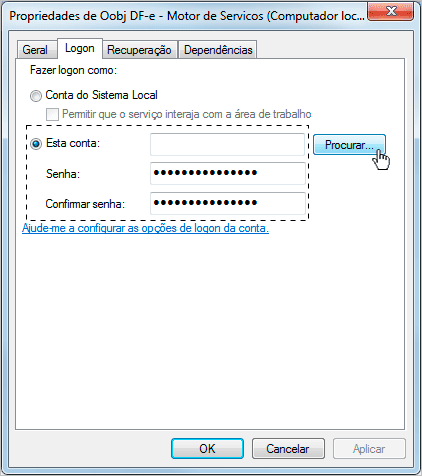
5. No campo Digite o nome do objeto a ser selecionado (exemplos): informe o nome do usuário que deseja iniciar o serviço e clique em Verificar Nomes para confirmar se o usuário que está informando está correto:
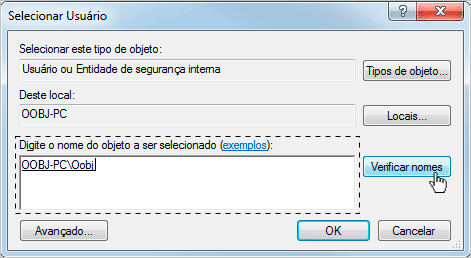
- Clique em OK
6. Adicione a senha do Usuário nos campos destinados e clique em OK:
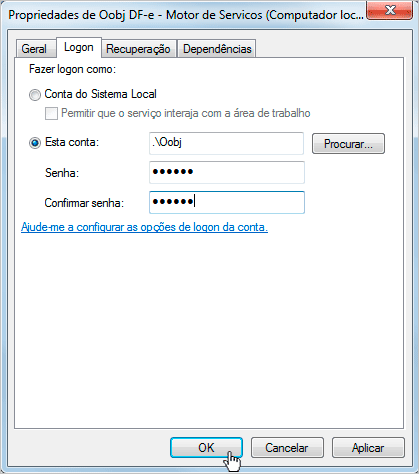
7. Confirme as mensagens que serão exibidas clicando em OK:
8. Na coluna Fazer Logon como será mostrado o Usuário que está iniciando o Serviço:
9. Pronto! Reinicie o serviço Oobj para que as alterações sejam aplicadas. Caso não saiba como reiniciar o serviço Oobj, acesse o artigo Como reiniciar um Serviço Oobj no Windows